如何與家人分享 Apple Music
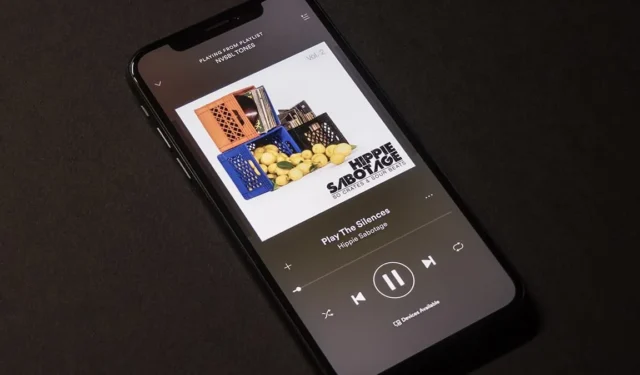
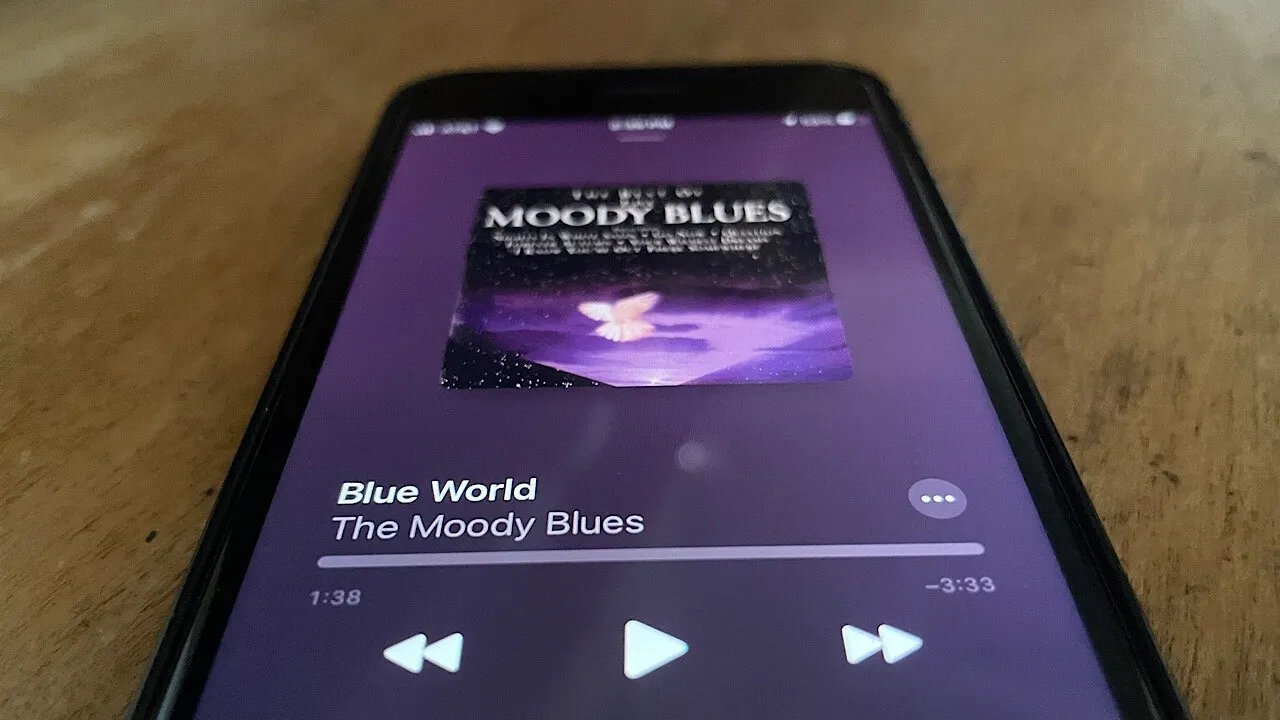
Apple Music 已成為Spotify和類似串流媒體服務的有力競爭對手,尤其是在帳戶共享方面。使用「家人共享」選項,您可以與朋友和家人分享您的訂閱,以便每個人都可以存取他們的音樂串流服務版本。本指南介紹如何透過「家庭共享」分享 Apple Music,這是每個 Apple 製造的裝置中內建的功能。
誰可以使用家人分享來分享 Apple Music?
在我們進一步討論之前,您需要考慮一些重要的事情。並非每個 Apple Music 帳戶都可以使用“家人共享”,因為您必須擁有 Apple Music 的“家庭”訂閱(價格為 16.99 美元/月)才能使用“家人共享”。這不適用於“學生”或“個人”訂閱計劃。
或者,Apple One可以讓您訂閱 Apple Music(以及一系列其他服務)。但是,要使用“家庭共享”,您需要“家庭”(25.95 美元/月)或“高級”帳戶(37.95 美元/月)。
適用 Apple One 方案的訂閱者最多可以與五個人分享 Apple Music。直接訂閱 Apple Music Family 方案的人最多可以與六人分享訂閱。
設定家庭共享
設定「家人共享」後,您就可以開始分享符合條件的 Apple 數位服務,其中包括 Apple Music。
如何在 iPhone/iPad 上設定家庭共享
首先啟動 iPhone 或 iPad 上的「設定」應用程式。點擊您的名字,該名字應該顯示在裝置螢幕的頂部。
選擇家庭共享。如果您以前沒有使用過該功能,您將看到「設定您的家庭」選項。 Apple Music 將成為您可以分享的服務之一。
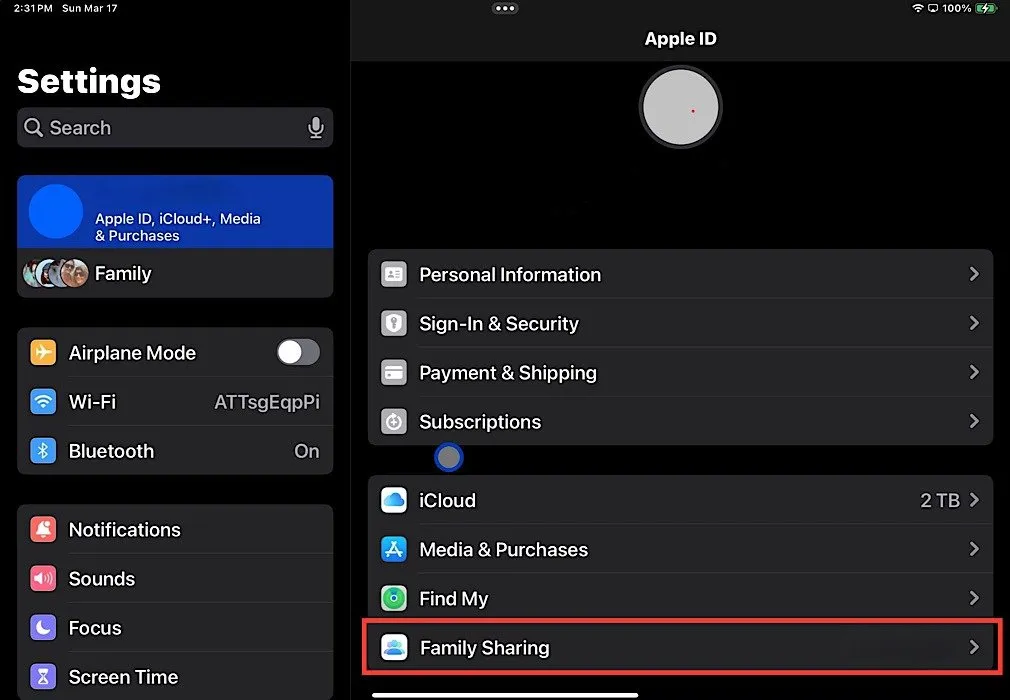
在設定「家庭共享」的最後一步中,您可以邀請您的家庭成員。選擇「邀請他人」選項,然後選擇您希望如何分享邀請。它可以透過簡訊、電子郵件、AirDrop 或親自完成。
從這一刻起,您就開始分享您的 Apple Music 訂閱。但是,其他人要開始使用此串流媒體服務,他們需要接受您的邀請。一旦他們點擊“加入家庭”,他們就可以訪問 Apple Music 和任何其他服務。不用擔心一次邀請所有人。您可以隨時返回並添加更多家庭成員。
如何在 Mac 上設定家庭共享
要在 Mac 上設定“家人共享”,請先點擊螢幕左上角的Apple 選單。從下拉式選單中,選擇“系統設定”。點擊側邊欄頂部您的姓名。如果您沒有看到自己的姓名,則需要透過點擊「使用您的 Apple ID 登入」來使用您的 Apple ID 登入。
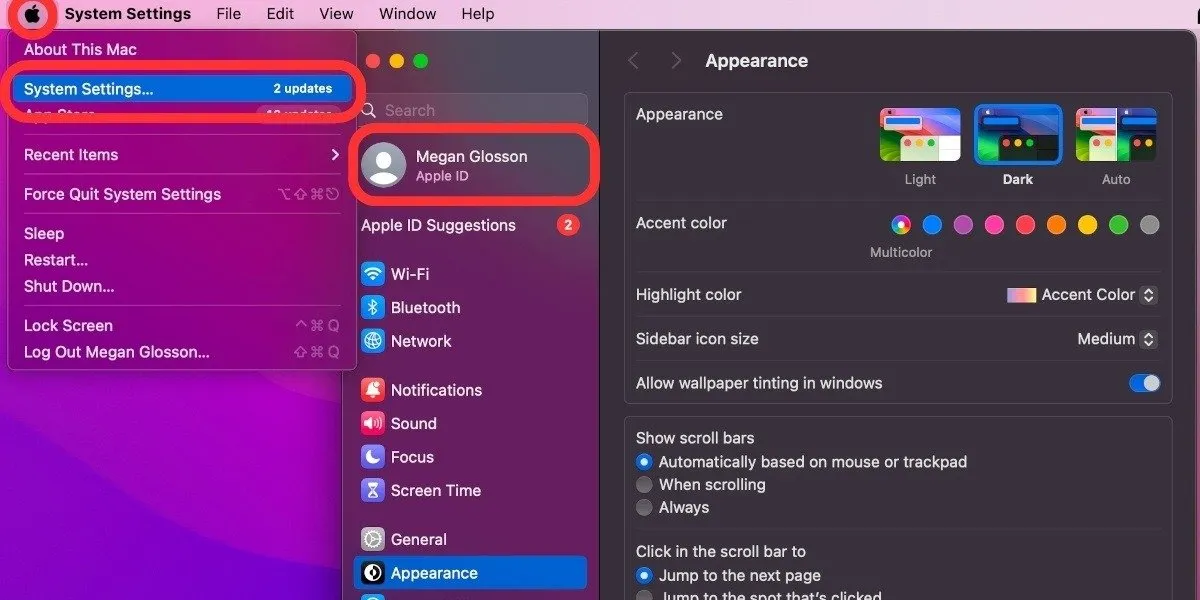
登入後,點選視窗右側的「家人共享」 。如果您以前沒有使用過“家庭共享”,您將看到“設定家庭”選項。單擊此按鈕開始該過程。您的Mac將顯示您可以共享哪些服務,Apple Music應該在其中。
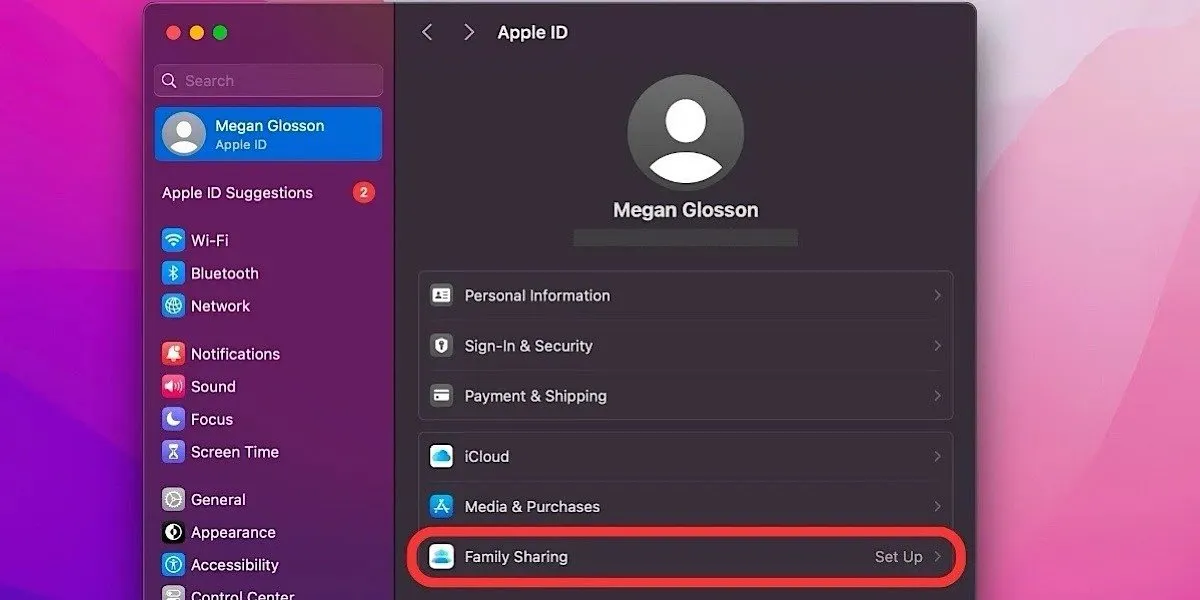
在設定「家人共享」的最後一步中,您將可以選擇邀請其他人。點擊「邀請他人」,然後選擇您希望如何分享您的邀請。如果您邀請的人就在附近,您可以選取「親自邀請」並要求他們在您的 Mac 上輸入 Apple ID 和密碼。您的家庭成員需要接受邀請才能開始使用 Apple Music 和任何其他共享服務。
如何透過向家庭共享群組新增成員來分享 Apple Music
現在您已經設定了「家人共享」群組,您可以刪除該群組或向其中新增成員。如果您決定稍後與某人分享您的 Apple Music,請按照適用於 iPhone/iPad 和 Mac 的這些說明進行操作。
如何在 iPhone/iPad 上分享 Apple Music
在 iPhone 或 iPad 上,導覽至「設定」應用程式。在頂部選擇您的姓名,然後選擇“家人共享”。
查看您的家庭共享概述,透過選擇右上角的「 + 」將其他人新增至該群組。系統將要求您選擇是否要邀請其他人或建立兒童帳戶。
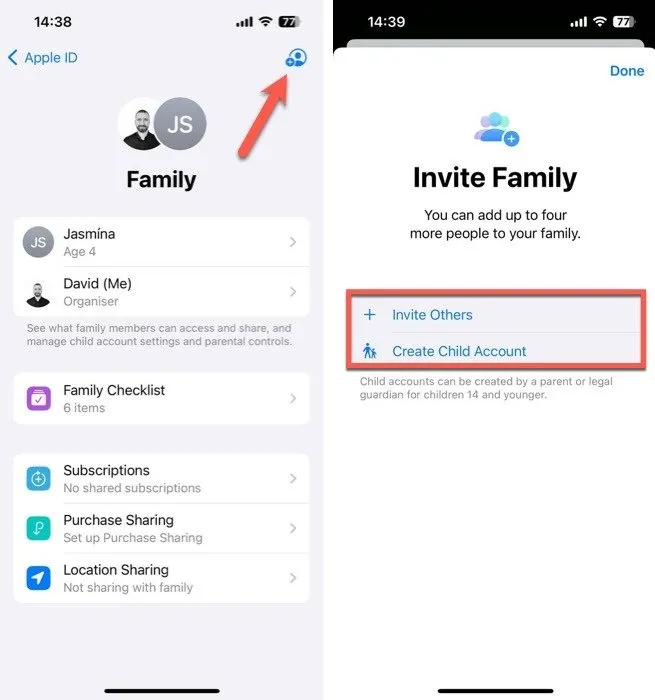
點擊邀請其他人並選擇您想要發送邀請的方式。 (您可以透過訊息、電子郵件或 AirDrop 來完成此操作。)收件者將需要與您的邀請進行交互,並在此過程中啟動他們的帳戶。
發送共享 Apple Music 訂閱的邀請後,請前往「設定」 -> “[您的姓名]” -> “家人共享”檢查邀請的狀態。如果出現技術問題,您可以隨時選擇「重新發送邀請」來重新發送邀請。
如何在 Mac 上分享 Apple Music
若要透過在家人共享群組中新增成員來分享 Mac 上的 Apple Music,請先點選螢幕左上角的Apple 選單。從下拉式選單中選擇系統設定。在「系統設定」視窗中,按一下側邊欄頂部您的姓名,然後選擇「家人共享」。
若要將新成員新增至您的家庭共享群組,請按一下「新增成員」按鈕,然後按照螢幕上的指示進行操作。按一下邀請人員按鈕,然後選擇您希望發送邀請的方式。
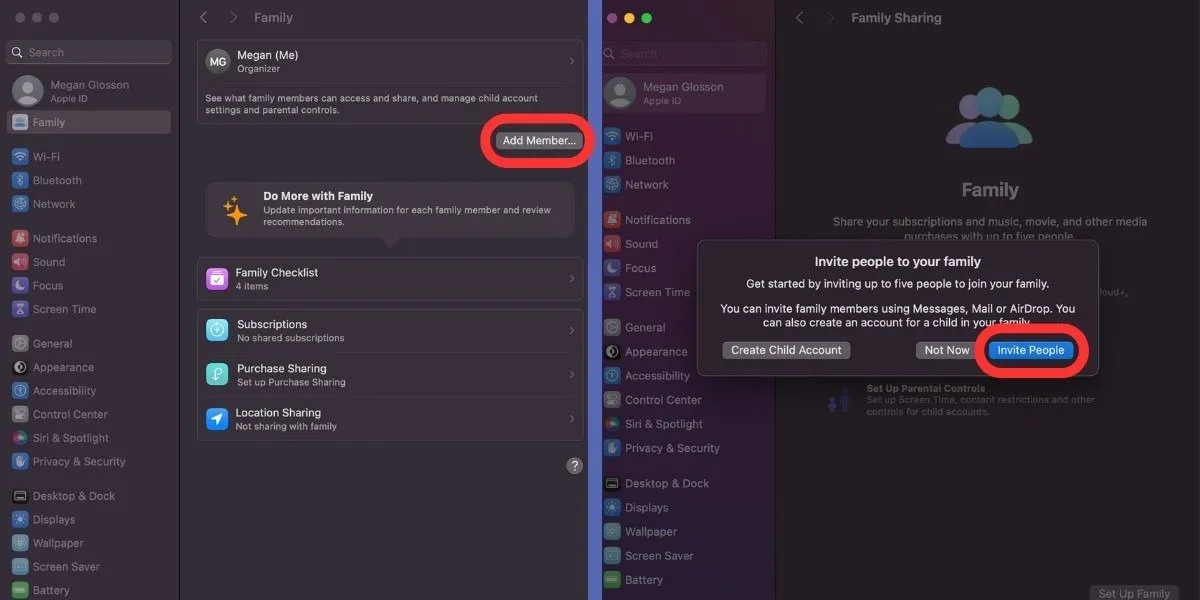
選擇您的首選方法後,按一下「繼續」,然後發送邀請。收件者需要接受加入您的「家人共享」群組的邀請,才能開始使用 Apple Music 和任何其他共享服務。您可以在「系統設定」應用程式的「家人共享」部分中查看已發送的邀請,並可以選擇重新發送它們。
如何加入 Apple Music 中的家庭群組
若要接受邀請加入 iPhone、iPad 或 iPod touch 上的 Apple Music 中的家庭群組,請開啟「設定」應用程式,然後點選螢幕頂部您的姓名。從那裡,選擇「邀請」,然後按照螢幕上的指示接受邀請。您需要使用 Apple ID 和密碼登入才能完成此過程。
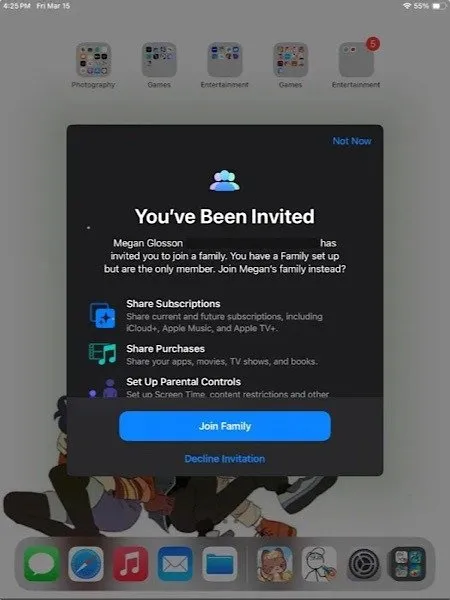
若要接受加入 Mac 上 Apple Music 中家庭群組的邀請,請點選畫面左上角的Apple 選單,然後選取「系統偏好設定」。從那裡,按一下「家人共享」,然後按照螢幕上的指示接受邀請。同樣,您需要使用 Apple ID 和密碼登入才能完成該過程。
接受邀請後,您將能夠與家人分享 Apple Music 以及其他符合資格的 Apple 數位服務。您還可以分享使用 Apple ID 購買的商品,從而輕鬆與家人分享應用程式、書籍、電影等。
如果家庭成員無法存取家庭共享,該怎麼辦
有時,即使設定了「家人共享」後,成員存取您的 Apple Music 訂閱也可能會出現問題。試試以下故障排除提示:
- 檢查Apple的系統狀態頁面:在進一步排除故障之前,請檢查您嘗試共享的服務是否在線上。前往Apple 的系統狀態頁面,然後掃描 Apple 服務列表,查看您要共享的服務旁邊是否有一個綠點。
- 驗證 Apple ID:確保用於家人共享的 Apple ID 與用於購買的 Apple ID 相同。在運行 iOS 16 或更高版本的 iPhone 或 iPad 上,前往「設定」->「家庭」,輕按您的姓名,然後記下列出的 Apple ID。輕按「購買」,然後使用您用於家人共享的相同 Apple ID 登入。
- 登出、重新啟動並登入:在未接收共享訂閱的裝置上重置 Apple ID 可能會解決問題。登出您的 Apple ID,重新啟動設備,然後重新登入。
- 更改 Apple ID 區域:如果您的家庭成員位於不同的 Apple ID 區域,他們將無法存取相同的訂閱。造訪 Apple ID 個人資訊頁面,然後變更您的區域以符合您的家庭成員的區域。
- 再次新增家庭成員:如果所有其他方法都失敗,請嘗試刪除家庭成員並將其重新新增至您的家庭共享群組。
有關 Apple Music 的更多信息,請了解如何在 Apple Music 中創建您自己的廣播電台以及下載 Apple Music 歌曲以供離線收聽。
所有圖像和螢幕截圖均由 David Morelo 提供。



發佈留言